
コーヒー用デジタルスケール「acaia pearl Black」のウリでもある機能"ブリューイングプリント"の紹介です!!
毎日ワクワクしてますか!?AllSync.jpへようこそ。Sync.(@AllSync.jp)です!
アカイアパールのブラックを購入して約3ヶ月。目新しいデジタルなこのコーヒー器具にも慣れてきました。
昔から日本のコーヒー文化で主流な抽出方法はハンドドリップで、コーヒーを淹れるという行為はどちらかと言うとアナログで職人気質な世界。
コーヒー用のポットを使用してネルやペーパーフィルターを通して淹れられるコーヒーはその職人的な所作と1杯1杯淹れるハンドドリップに付加価値を感じる海外カフェから注目されることも。
そんな職人的なイメージが強くアナログな器具が多いコーヒーの世界に発売された「アカイアパール」はスマートホンアプリと連携できるコーヒー用のデジタルスケール。まだまだ珍しいデジタルなコーヒー器具は海外のコーヒーショップでも採用されています。
コーヒー好きでも自宅で淹れるだけならまだまだニッチなアイテムですが、エスプレッソマシンや焙煎機などメカニカルな要素も強いコーヒーカルチャーはデジタルとの相性も良くてこういった器具はこれからどんどん増えていくはず。
デジタル好きな僕の趣味とも合って、高価なアイテムではありますがコーヒーを淹れることをより楽しくしてくれる「アカイアパール」の購入レビューをやっています。
今回はアカイアパールの特徴でもあるスマートホンアプリと連携して抽出レシピを共有できる"ブリューイングプリント"の紹介です。
抽出方法の共有や確認に便利な機能「ブリューイングプリント」
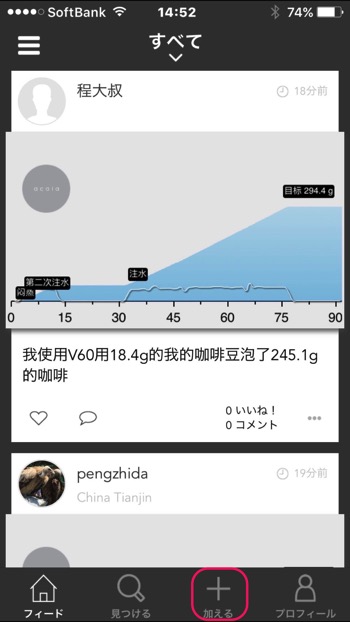
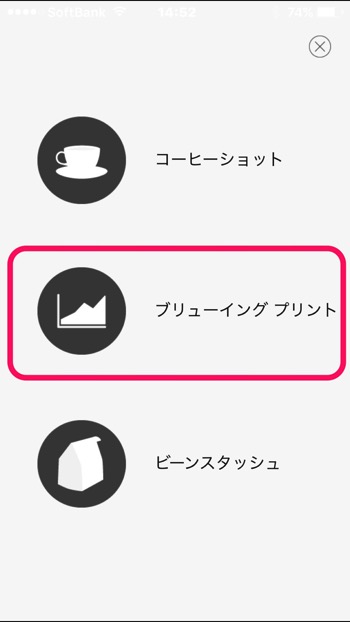
それではアカイアパールの最大のウリとも言えるアプリと連携して抽出レシピを記録する"ブリューイングプリント機能"の紹介です。
まずはブリューイングプリント画面に移動しますね。アカイアパールの電源を入れてアカイアアプリを起動、フィード画面下部のメニュー「加える」をタップして下さい。
「コーヒーショット」「ブリューイングプリント」「ビーンスタッシュ」と3つのメニューがでてくるので、「ブリューイングプリント」タップして下さい。
ブリューイングプリントのメニュー紹介
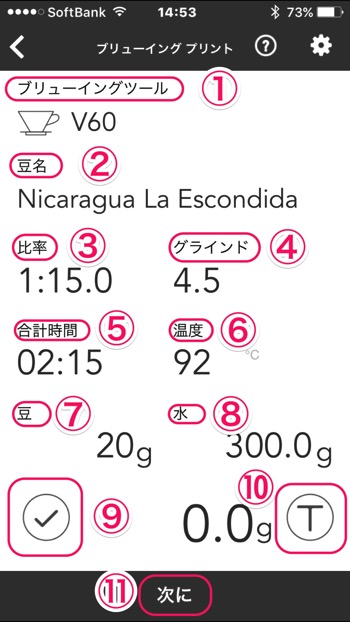
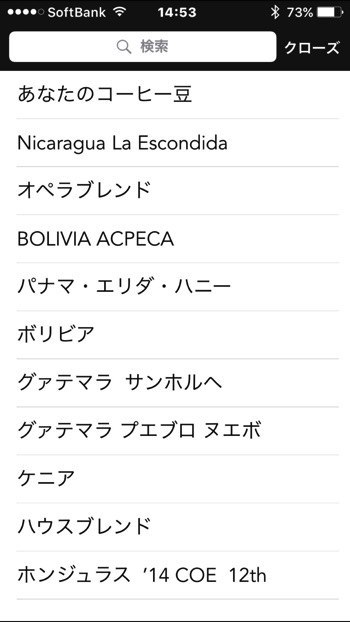
- ブリューイングプリントの項目について
-
- ①「ブリューイングツール」で抽出する器具を選択できる
- ②「豆名」はお気に入りの豆名(任意)を登録、選択できる
- ③「比率」は⑦「豆」のグラムに比例した⑧「水」の量、比率の設定ができる
- ④「グラインド」はお使いのグラインダー挽き目を入力します
- ⑤「合計時間」は選択しているブリューイングツールのタイマー設定の変更ができる
- ⑥「温度」は抽出時の湯温を設定
- ⑦「豆」ここには使用するコーヒー豆の量を入力する
- ⑧「水」は③「比率」の設定通りに「豆」の量に対して自動に入力される
- ⑨「チェックマーク」は入力した「豆」の量をリセットできる
- ⑩「T」は風袋をリセットします。
- ⑪「次に」設定した内容がOKならここをタップしてブリューイングに移ります
ちなみに②「豆名」を選択するときはこのような画面に。上部の検索窓に任意のコーヒー名称を入力して登録すれば次回からすぐに呼び出せます。
ブリューイング時の画面
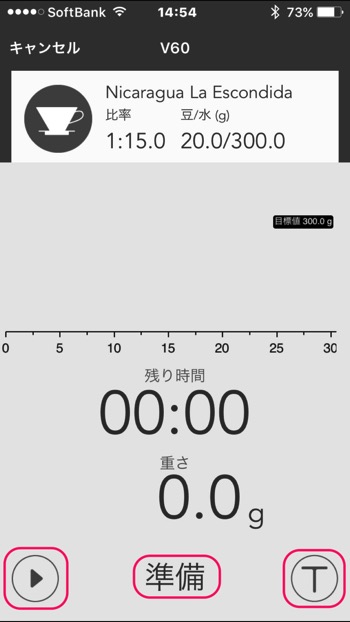
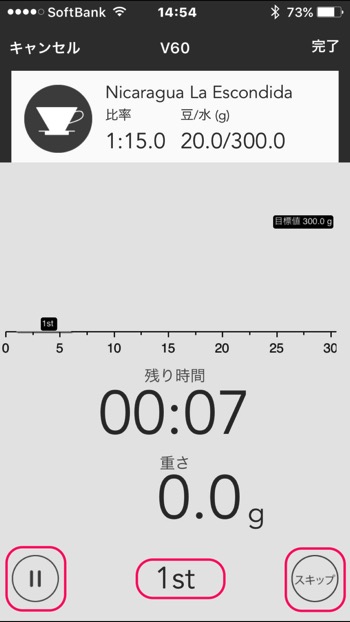
設定画面から「次に」をタップすると、ブリューイングツールで設定したタイマーが表示される画面に。左下の「再生マーク」を押せばタイマーがスタートします。真ん中の「準備」部分はステータス表示でタイマーごとに設定したアクション名が表示されます。
このときに「T」をおせば風袋のリセットができます。
次の画面は、「再生マーク」を押してタイマーをスタートしたもの。「1st」は僕がV60のタイマー設定をした一回目の注湯のステータスです。このアクション名は自由に変えることができます。
また「スキップ」をタップすればタイマー設定をひとつ飛ばして次のステータスに映ることができます。
タイマーをスタート
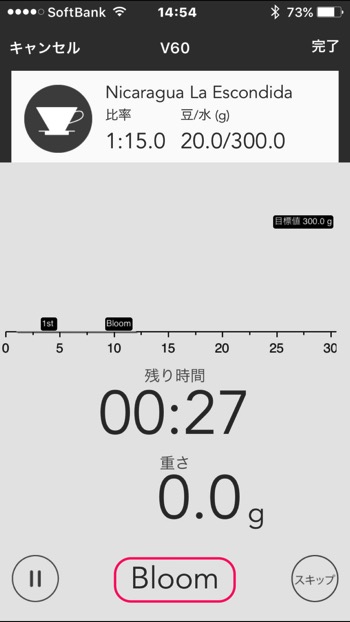
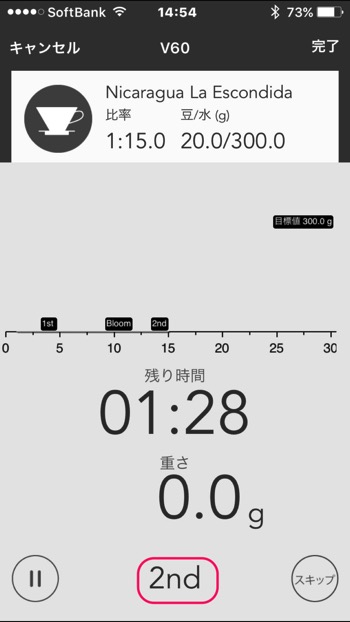
僕のV60の設定は「1st」10秒 →「Bloom(蒸らし)」30秒 →「2nd」90秒という設定。
設定通りにタイマーのステータス表示が変わっていくので、同じレシピで淹れたいときの抽出ガイドになります。画面では実際にお湯を注いでいないので注湯量とグラフが表示されていませんが、その様子はあとで紹介します。
抽出が終わるとブリューイングプリントの完成
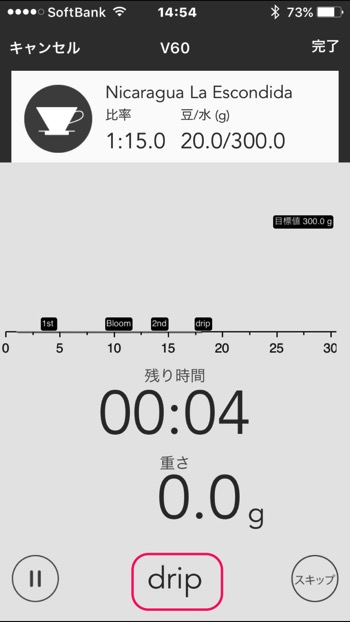
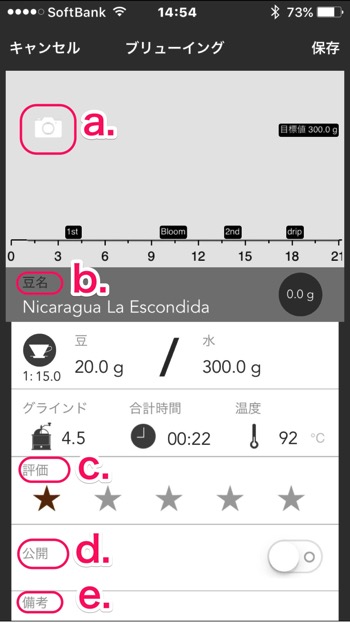
僕の設定ですが「drip」でドリッパー内に残った抽出液を落としてブリューイングは完了です。
- ブリューイング終了後の項目について
-
- a.をタップしてブリューイングプリントに認印の写真を貼り付ける事ができる
- b.「豆名」をタップして抽出後に設定することもできる
- c.「★マーク」で今回のコーヒーのお気に入り度を設定できる
- d.「公開」の右側のスライドボタンをオンでアカイアアプリユーザーで共有される
- e.「備考」には自動でブリューイングツールなどが入力されるが記入することもできる
僕が公開しているブリューイングプリント
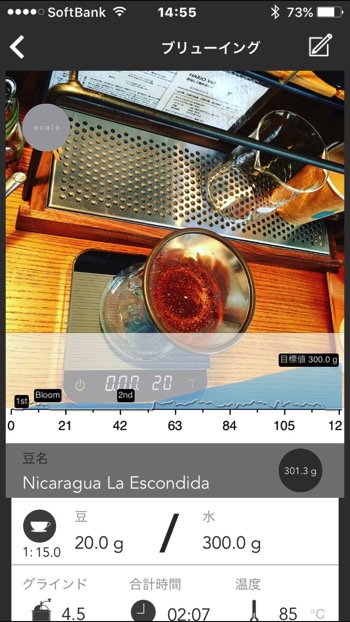
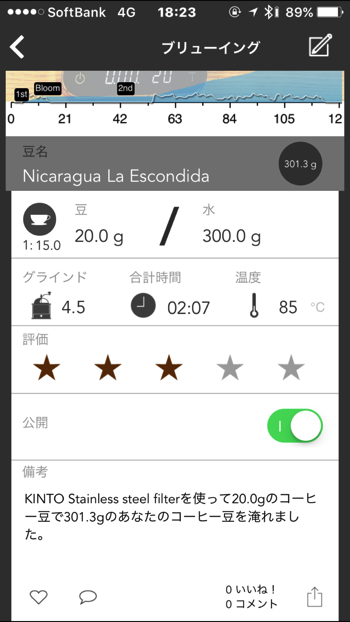
ブリューイングプリントの完成形はこの様になります。
写真はかっこいい方が見栄えがよいのであえてInstagramで撮影・加工してからアップしています。
ブリューイングプリントの下部の「備考」は自動で使用したツールとコーヒー豆と抽出量が記述されるようになっています。後からも編集できるので抽出時のポイントやその結果の味わいの変化など、共有された人が見応えある内容にするのも面白いですよね。
アクションのタイミングと、注湯とその総量がグラフ化される
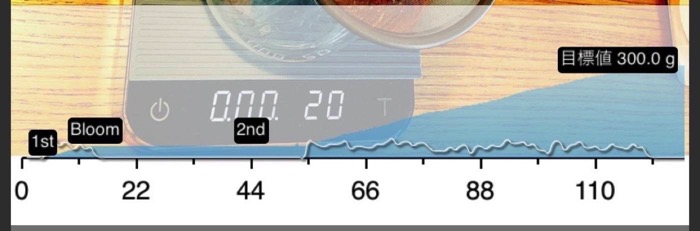
最後にアカイアパールの1番の特徴でもある抽出のグラフ化を紹介しますね。
グラフの"水色が注湯された量"で右にいけば注いだ分だけ総量が増えているのがわかります。そして水色の中にある灰色の波々になっているグラフが"一秒毎に注いだお湯の量"になります。
ブリューイング中はこの画面が大きく表示されるので、この画面よりは見やすくなっています。
何となく使っているだけでは意図がわかりにくいグラフではあるのですが、ハンドドリップするスタッフがたくさんいるお店でのレシピの統一やトレーニングに、また抽湯方法の差による味わいの違いを感覚とともにデータとして知るのに使えます。
ここらへんはまだ僕も検証中なので、自宅でコーヒーを淹れる方のメリットなど記事にできればと思っています。
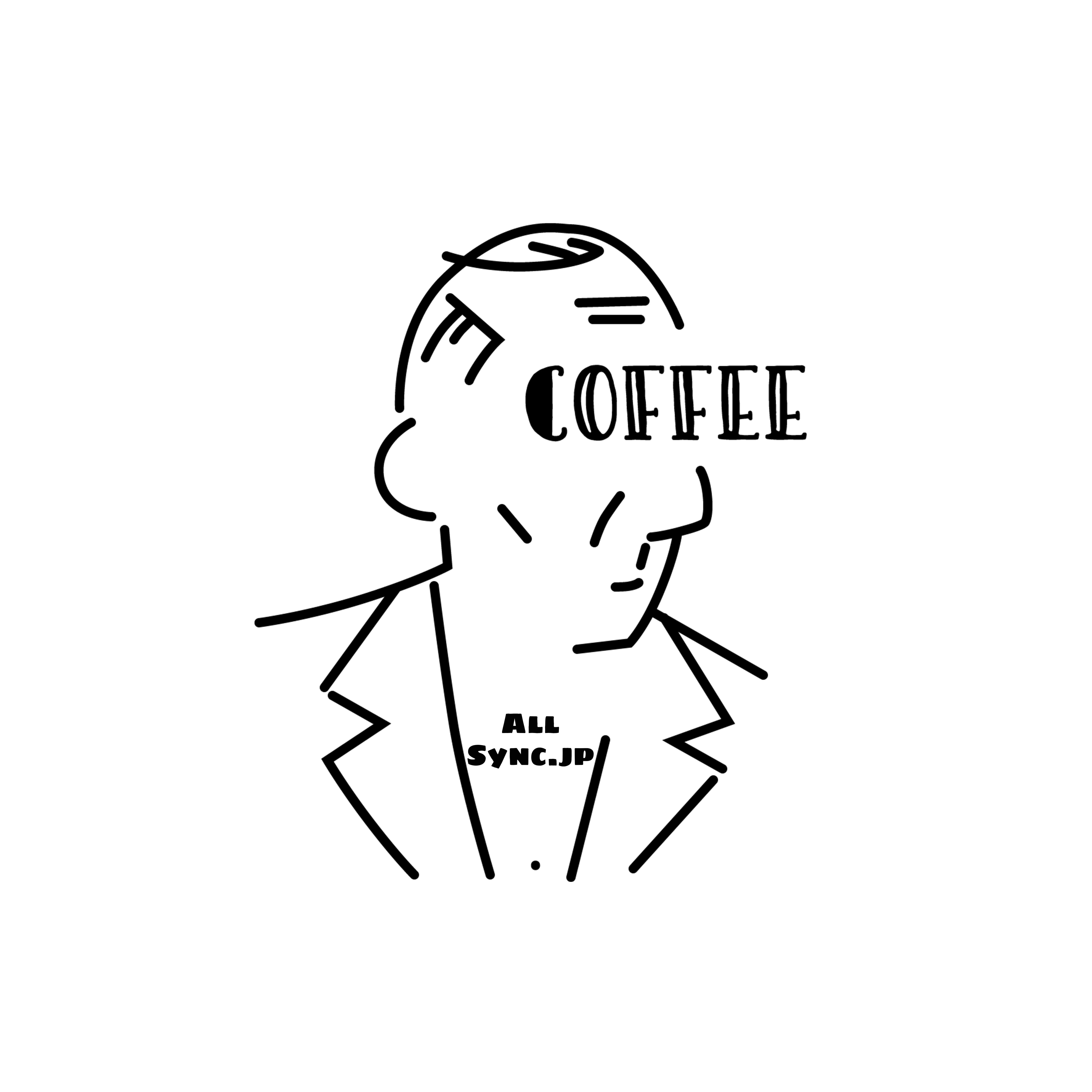
アカイアパールで注目しているのが、コーヒーレシピのSNS。使っている感じではまだまだ改良の余地ありですが、将来的にコーヒー好きが繋がれるSNSになればと思っています。




